wps怎么打分数? wps输入分数横线的技巧
很多人不知道wps分数怎么输入,在电子文档软件中,由于一个字符占用一个空间,所以无法直接打出我们熟知的分数格式,这时候如果想要输入分子分母横线,需要借助文档软件里的公式编辑器。
方法一:/输入分数
文字中分号用“/”来代替,例如二分之一等于“1/2”~
方法二:
如果想要横线的分数,可以通过插入选项卡-公式来添加~
在文档页面,点击【插入】。

在插入选项下,点击【公式】。

在公式选项下,点击【分数】。

出现下拉,选择【分数类型】。

输入【分子】和【分母】的值,即可完成输入。

方法三:
1、打开WPS,新建一个文档。

2、调出WPS的域,方法是同时按下CTRL+F9(注意F9键是Fn键加最上面的F9键),这个时候文档中就会出现“{ }”符号,这就是WPS的域啦。

3、在“{ }”中键入“EQ \F(2,5)”(这里以打出五分之二为例)。

4、把“{ EQ \F(2,5) }”选择起来,然后按下F9键(就是Fn+F9键)。

5、那么我们习惯中的五分之二就会出现啦!

以上就是wps分数输入技巧,希望大家喜欢,请继续关注脚本之家。
相关推荐:
WPS excel表格输入整数自动变成小数怎么办? 单元格自动加小数点解决办法
相关文章

怎么在WPS打印图片? WPS Word文档设置双面打印图片的方法
在WPS中,我们可以通过插入图片将需要打印的照片添加到文档中,根据需要可以选择双面打印,下面我们就来看看详细步骤2024-04-16
wpsword打开是乱码怎么办? WPS打开Word乱码的解决办法
word文档使用wps打开以后发现是乱码,出现乱码的原因有很多,下面我们就来看看这个问题的解决办法2024-04-10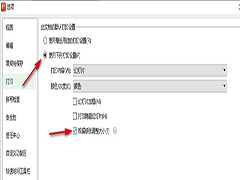
WPS打印如何根据纸张调整大小 WPS自动根据纸张调整打印面积大小的方法
WPS打印如何根据纸张调整大小?我们进入WPS演示文稿的选项页面,然后在打印设置页面中先点击选择“使用下列打印设置”选项,接着点击勾选“根据纸张调整大小”选项,最点击2024-03-22
WPS如何设置打印批注审阅者缩写 WPS设置打印批注审阅者缩写方法
WPS如何设置打印批注审阅者缩写?我们在WPS的文字文档编辑页面中先打开打印预览选项,再打开“打印选项”,接着在选项页面中打开“批注和修订的审阅者”选项,再在下拉列表2024-03-22 WPS如何设置默认打印颜色?我们点击打开WPS演示文稿页面中打开“文件”选项,再打开“选项”,接着在打印设置页面中打开“使用下列打印设置”下的“颜色/灰度”选项,最后2024-03-21
WPS如何设置默认打印颜色?我们点击打开WPS演示文稿页面中打开“文件”选项,再打开“选项”,接着在打印设置页面中打开“使用下列打印设置”下的“颜色/灰度”选项,最后2024-03-21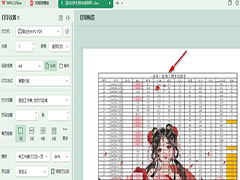
WPS表格如何打印背景图片 WPS表格文档设置打印背景图片的方法
WPS表格如何打印背景图片?我们点击打开WPS中的一个表格文档,然后在表格文档中添加好背景图片,接着选中需要打印的单元格区域,然后先复制,再在粘贴的下拉列表中选择“粘2024-03-10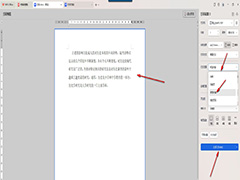
WPS如何设置打印所选文字内容 WPS设置打印所选文字内容的方法
WPS如何设置打印所选文字内容?我们在进行打印文档的时候,有的小伙伴想要只打印其中某一段的文字或者是某一句话等,那么就可以按照上述的方法对所选文字进行设置打印即可2024-03-07 wps文档打印的时候发现批注没有打印出来,该怎么将文档中的批注打印出来呢?我们需要单独设置一下,详细请看下文介绍2024-03-07
wps文档打印的时候发现批注没有打印出来,该怎么将文档中的批注打印出来呢?我们需要单独设置一下,详细请看下文介绍2024-03-07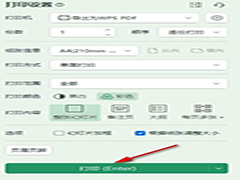 wps演示文稿是一款非常好用非常受欢迎的办公软件,在打印时我们可以根据自己的实际需要适当设置打印参数,比如我们可以设置是否打印日期,WPS打印时如何去掉日期呢?下面一2024-03-04
wps演示文稿是一款非常好用非常受欢迎的办公软件,在打印时我们可以根据自己的实际需要适当设置打印参数,比如我们可以设置是否打印日期,WPS打印时如何去掉日期呢?下面一2024-03-04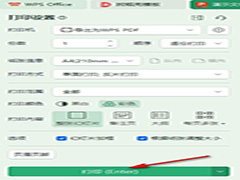
WPS幻灯片如何设置镜像打印 WPS幻灯片设置镜像打印的方法
WPS作为一款功能强大的办公软件,不仅具备常见的文字编辑、表格制作、演示文稿等功能,还结合了一些实用的特殊功能,如翻转镜像打印功能,这一功能可以在打印文件时,将文字2024-03-01






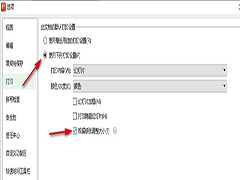


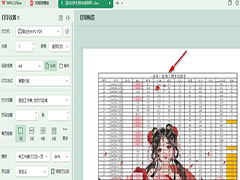
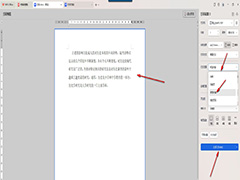

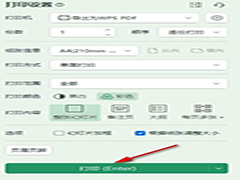
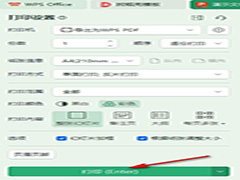
最新评论